June 20
11 min. à lire
Étirer une image dans Photoshop : Guide ultime
Étape de préparation : Tutoriel facile
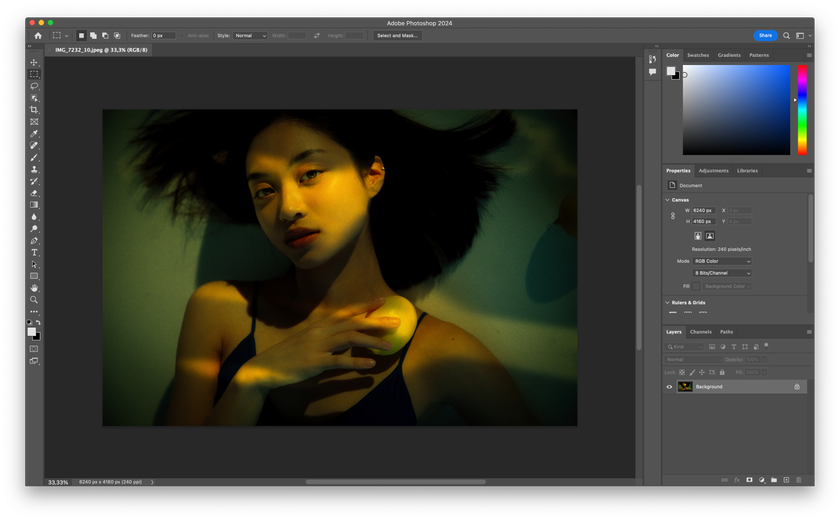
- Choisissez l’image que vous souhaitez étirer et ouvrez-la dans Adobe Photoshop en allant dans « Fichier » > « Ouvrir ».
- Cliquez avec le bouton droit sur le calque de l’image dans le panneau des calques et sélectionnez « Dupliquer le calque ». Les calques dans Photoshop permettent de revenir à la photo d’origine si nécessaire.
- Vous devrez évaluer la qualité de l’image avant de tenter de l’étirer. Une photo en basse résolution ne donne pas de bons résultats lorsqu’elle est fortement agrandie. Il est préférable de commencer avec des images en haute résolution pour un meilleur rendu.
- Procédez aux ajustements. Cela inclut la correction de l’exposition, de la balance des couleurs ou d’autres améliorations sur l’image que vous souhaitez redimensionner.
- Utilisez « Enregistrer sous » pour créer un nouveau fichier, une copie distincte de votre photo, afin de conserver votre image d’origine après les modifications.
Méthode 1 : Utiliser Photoshop pour étirer une image avec l’outil de transformation manuelle
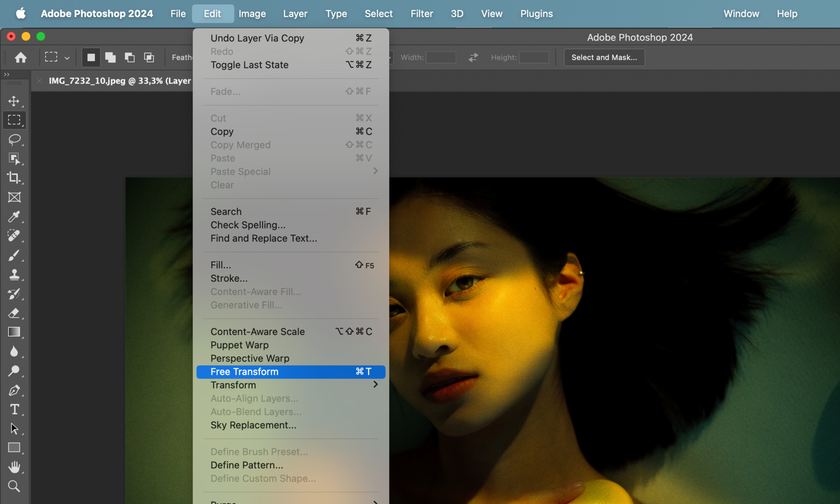
Redimensionner des images dans Photoshop peut être simple :
- Ouvrez votre fichier.
- Allez dans le menu supérieur « Édition ». Choisissez « Transformation manuelle » ou utilisez le raccourci Ctrl + T (Commande + T sur Mac).
- Ajustez la largeur et la hauteur à l’aide de la boîte de transformation. Maintenez la touche Maj enfoncée tout en faisant glisser les poignées d’angle pour conserver les proportions.
- Affinez la taille jusqu’à obtenir le rendu souhaité.
- Confirmez les modifications en appuyant sur Entrée/Retour ou en cliquant sur l’icône de validation.
- Enregistrez l’image modifiée selon vos besoins.
Un logiciel de retouche photo puissant et simple à la fois
ACHETER LUMINAR NEOMéthode 2 : Comment étirer des images dans Photoshop à l’aide de la commande Taille de l’image
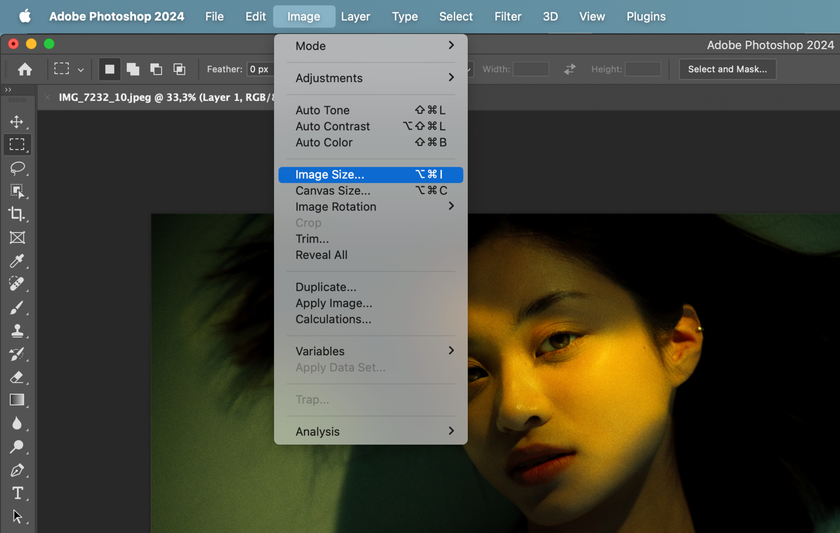
Voici comment étirer des éléments dans Photoshop en utilisant la commande Taille de l’image :
- Ouvrez votre fichier et accédez au menu supérieur. Sélectionnez « Image » puis choisissez « Taille de l’image » dans le menu déroulant.
- Dans la boîte de dialogue Taille de l’image, vous trouverez la largeur et la hauteur actuelles des dimensions de l’image. Si vous souhaitez les ajuster indépendamment, décochez l’option « Conserver les proportions ».
- Saisissez les nouvelles valeurs de largeur et de hauteur. Cochez l’option « Rééchantillonnage » pour permettre à Photoshop d’adapter les dimensions en pixels en conséquence.
- Une fois les nouvelles dimensions définies, cliquez sur « OK » pour appliquer les modifications. Vérifiez l’image modifiée et enregistrez-la si nécessaire.
Méthode 3 : Utiliser la taille de la zone de travail pour étirer une image dans Photoshop
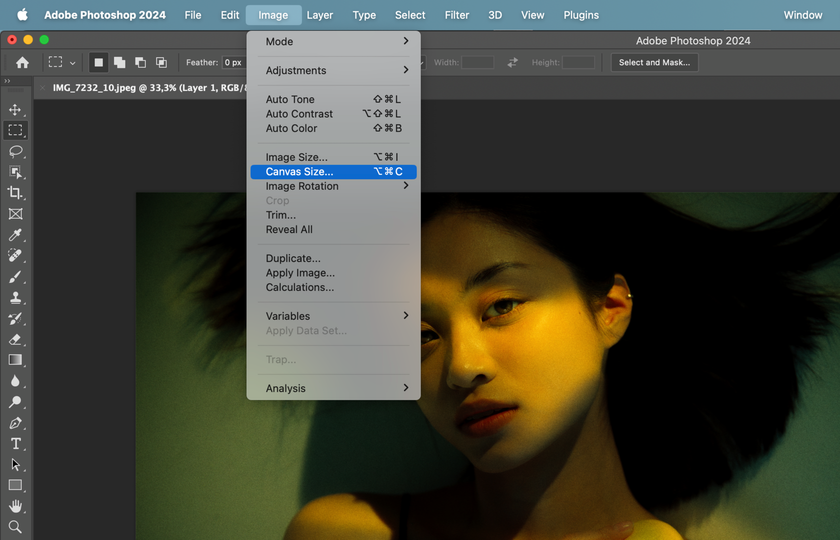 Ceux qui souhaitent apprendre à redimensionner une image avec des outils populaires doivent comprendre comment agrandir l’image au-delà de la zone de travail. Voici comment procéder :
Ceux qui souhaitent apprendre à redimensionner une image avec des outils populaires doivent comprendre comment agrandir l’image au-delà de la zone de travail. Voici comment procéder :
- Commencez par ouvrir votre fichier et allez dans le menu supérieur. Sélectionnez « Image » puis « Taille de la zone de travail » dans le menu déroulant.
- Vous verrez des options pour ajuster la largeur et la hauteur. Assurez-vous que la case « Relative » est cochée, ce qui vous permet de modifier les bords de la zone de travail indépendamment.
- Saisissez les valeurs de largeur et de hauteur souhaitées pour étendre la zone de travail en conséquence.
- À côté des options de largeur et de hauteur, vous pouvez choisir les points d’ancrage à l’aide du menu déroulant pour indiquer la direction de l’extension de la zone de travail.
- Appliquez ces modifications, puis enregistrez votre image comme indiqué dans la section 1.
Un logiciel de retouche photo puissant et simple à la fois
ACHETER LUMINAR NEOTechniques avancées pour étirer des images dans Photoshop
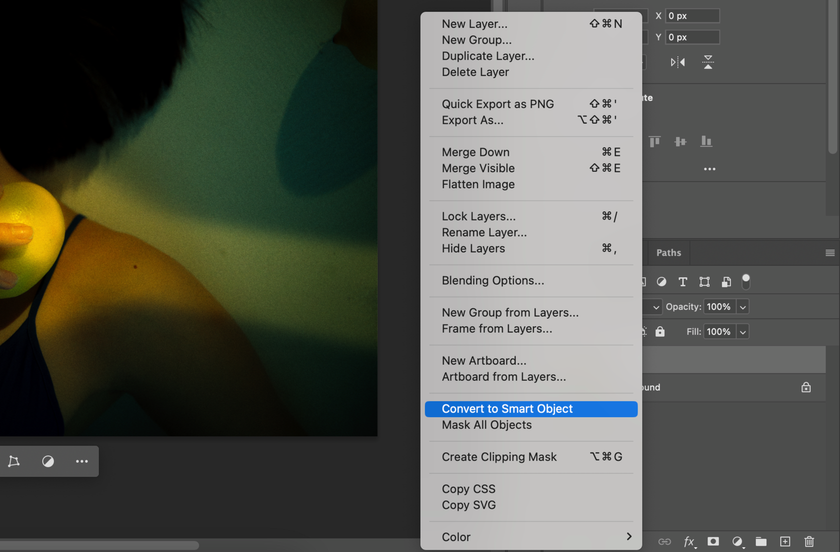
L’utilisation de la fonction de carte de décalage (Displacement Map) dans Photoshop permet des ajustements précis et complexes, réduisant les distorsions et préservant la qualité de l’image, même lors d’un étirement important. Cette technique utilise des cartes de décalage pour modifier l’apparence d’une image, offrant un étirement précis et contrôlé tout en maintenant la fidélité visuelle. Voici comment utiliser la carte de décalage dans Photoshop : les meilleurs conseils.
Comment étirer dans Photoshop sans distorsion ni perte de qualité
- Convertissez votre calque d’image en objet dynamique pour une édition non destructive.
- Utilisez la fonction Échelle basée sur le contenu (Content-Aware Scale) afin de préserver les détails importants.
- Tenez compte des dimensions pour le web et l’impression lors de votre travail.
- Travaillez avec une résolution d’au moins 300 pixels par pouce.
Erreurs courantes à éviter lors de l’étirement d’images ou de calques dans Photoshop
- Étirement excessif.
- Étirer l’image bien au-delà de sa résolution d’origine.
- Réaliser tous les ajustements en une seule fois.
- Ne pas créer de sauvegardes.
Pourquoi choisir Luminar Neo pour vos besoins en étirement d’image
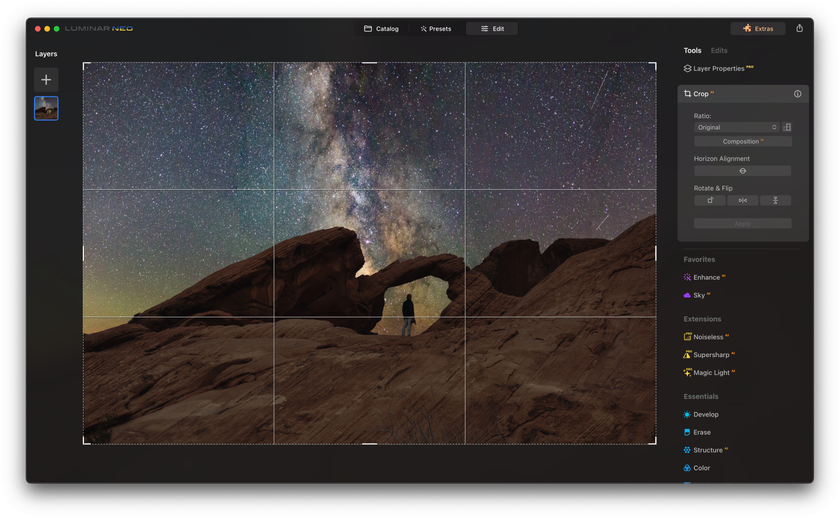 Le plugin Luminar Neo pour Photoshop améliore les capacités d'édition de ce logiciel déjà puissant grâce à l'IA. La conception intuitive du logiciel permet aux utilisateurs d'étirer efficacement les images tout en maintenant la qualité, le tout dans un espace de travail bien organisé et accessible.
Le plugin Luminar Neo pour Photoshop améliore les capacités d'édition de ce logiciel déjà puissant grâce à l'IA. La conception intuitive du logiciel permet aux utilisateurs d'étirer efficacement les images tout en maintenant la qualité, le tout dans un espace de travail bien organisé et accessible.
Luminar Neo offre de nombreux outils de manipulation des photos, notamment la possibilité de supprimer des personnes sur les photos, d'éclairer à nouveau, de retoucher les portraits, de modifier les arrière-plans, de recadrer les images ou d'augmenter la résolution.
Un logiciel de retouche photo puissant et simple à la fois
ACHETER LUMINAR NEOConclusion
L’étirement d’image dans Photoshop est une compétence essentielle à maîtriser pour les photographes. Elle comporte plusieurs étapes, mais reste bien plus simple qu’il n’y paraît lorsque l’on dispose des bonnes connaissances.
Dupliquez vos calques, évaluez la qualité de l’image, et apportez les ajustements nécessaires avant d’utiliser des méthodes comme Transformation manuelle, Taille de l’image, ou Taille de la zone de travail.
Évitez les erreurs courantes comme l’étirement excessif ou l’absence de sauvegardes. Explorez des techniques avancées telles que la carte de décalage et profitez de plugins comme Luminar Neo pour étirer vos photos facilement !
FAQ
Quelle est la méthode la plus simple pour étirer dans Photoshop ? Quel est le meilleur outil d’étirement dans Photoshop ?
Si vous avez une image que vous souhaitez étirer, Photoshop vous propose plusieurs méthodes pour agrandir une photo. Trois d’entre elles sont décrites dans cet article.
Comment étirer des objets dans Photoshop sans modifier leurs dimensions ?
Maintenir la touche Maj enfoncée permet de ne pas altérer le rapport hauteur/largeur de l’image. Ainsi, la taille change tout en conservant les proportions d’origine.
Comment étirer une partie d’une image ou un objet particulier dans Photoshop ?
Utilisez des outils de sélection comme le lasso ou l’outil de sélection rectangulaire (marquee tool) pour isoler la zone que vous souhaitez étirer.
Quelle est la différence entre l’étirement et la mise à l’échelle ?
L’étirement consiste à modifier les dimensions d’une image ou d’un objet de manière disproportionnée. La mise à l’échelle, quant à elle, conserve les proportions de l’image tout en ajustant sa taille.


![Étirer dans Photoshop : [Guide étape par étape] | Skylum How-to](http://media.macphun.com/uploads/authors/119/Screenshot2023-11-011046471.png?w=10&h=10&resize=cover) >
>
![Étirer dans Photoshop : [Guide étape par étape] | Skylum How-to(2)](https://media.macphun.com/img/uploads/uploads/skylum/blog/macbook-for-promo.png?w=50&q=50)
![Étirer dans Photoshop : [Guide étape par étape] | Skylum How-to(3)](https://media.macphun.com/img/uploads/uploads/skylum/neo/logo/neo-logo.png?w=240)